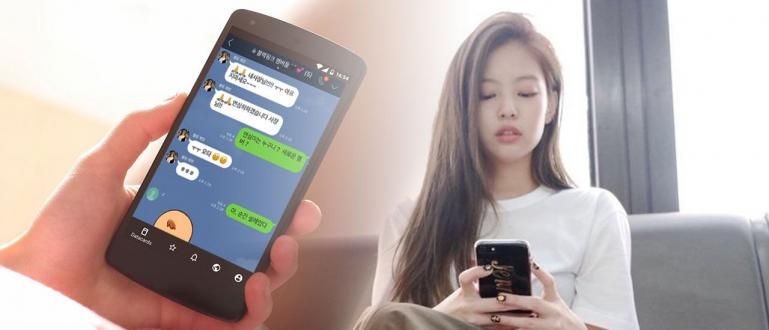Kako da video pozovete WhatsApp na laptopu bez emulatora, ispostavilo se da to možete! Pogledajte kako da upućujete WhatsApp Veb video pozive bez emulatora ovde ️!
Kako da video pozovete WhatsApp na laptopu bez emulatora mora biti jedna od stvari koje tražite tokom ovakve pandemije. Gde se sve radne ili školske aktivnosti uglavnom obavljaju putem video poziva. Ali da li je to moguće?
WhatsApp kao aplikacija Ћаскање Najpopularniji zaista ima niz funkcija, a ne samo slanje tekstualnih poruka.
Možete da šaljete datoteke, slike, video zapise, postavljate statuse, da upućujete glasovne i video pozive, znate. Možda su neki od vas pitali, osim preko mobilnog telefona, da li se to može uraditi? видео позив WA na laptopu?
Da odgovorim na vaše pitanje, evo Jakine recenzije: metodom видео позив WhatsApp na laptopu i računaru što možete lako i praktično, bando.
Problem: Može biti Видео позив WhatsApp na laptopu bez emulatora?
Osim što mu se može pristupiti putem mobilnog telefona, WhatsApp ima i posebnu funkciju koja se može koristiti direktno na računaru ili laptopu, tzv. WhatsApp Web ili WA Web da mnogi ljudi znaju.
 Izvor fotografija: whatsapp.com (Mnogi ljudi pitaju, da li je moguće video poziv na WA vebu? Hajde, saznajte činjenice ovde!)
Izvor fotografija: whatsapp.com (Mnogi ljudi pitaju, da li je moguće video poziv na WA vebu? Hajde, saznajte činjenice ovde!) Jaka je takođe razgovarao o tome kako se koristi WA Web, znate. Postoje mnoge prednosti WA Web-a koje možete da osetite, posebno za one od vas koji imaju više aktivnosti ispred laptopa.
Na primer, brže slanje poruka pomoću тастатура laptop koji minimizira typo, može se pristupiti na прегледач bez dodatnih aplikacija i još mnogo toga.
Uprkos tome, postoje i neki nedostaci WA Web-a, od kojih je jedan WhatsApp Web još uvek ne podržava glasovne ili video pozive čak i ako je vaš laptop zakopan web cam и mikrofon, банда.
Međutim, WhatsApp Web vam omogućava da upućujete video pozive putem e-pošte Messenger Rooms, novu funkciju koju je predstavio WhatsApp kako bi pobedio konkurente kao što su Zoom i Google Meet.
Dakle, odgovoreno je, problem u vezi sa tim kako видео позив WhatsApp na laptopu bez emulatora koji koristi funkciju WhatsApp Web (WA Web).
Dakle, kako koristite funkciju Messenger Rooms na ovom WA vebu? Pronađite odgovor u sledećoj diskusiji ispod!
Metod Видео позив WhatsApp na laptopu bez i sa emulatorom
Ako ste sve ovo vreme radije koristili drugu aplikaciju za video pozive za komunikaciju jer mislite da WhatsApp Web to ne može, onda ćete ovog puta dobiti odgovor kao i korake, bando.
Neublaženo, ovde će Jaka takođe obezbediti dva načina video poziva na laptopu odjednom; Prvi je kako da video poziv na VhatsApp Vebu bez emulatora, a drugi je korišćenje emulatora.
Kako video pozivati WhatsApp na laptopu bez emulatora (preko Messenger soba)
Za one od vas koji su lenji da preuzimaju i instaliraju dodatne aplikacije na svoj laptop kako biste mogli da upućujete video pozive sa WhatsApp Weba, onda je ovaj metod posvećen vama.
Umesto da budemo radoznali, hajde da pogledamo kompletne korake u nastavku!
1. Napravite novu sobu
Prvo, prvo napravite novu sobu na WhatsApp vebu pre nego što započnete video poziv.
Da biste to uradili, kliknite na ikonu 'Причврстити' zatim izaberite 'Soba'. Nakon toga će se pojaviti ekran, kliknite „Nastavi u Mesindžeru“.

2. Prijava na nalog
- Nakon toga, bićete preusmereni na stranicu za prijavu na Messenger. Ovde kliknite na dugme 'Nastavi kao...'.

- Zatim se prijavite koristeći svoj Facebook ili Messenger nalog.

3. Uputite video poziv iz sobe
- U ovom trenutku ćete biti na Messenger stranici za ćaskanje. Da biste uputili video poziv iz sobe, vi kliknite na ikonu sa slikom 'kamera'.

- Nakon toga, pojaviće se novi prozor pretraživača, a zatim kliknite na dugme 'Покушати'. Ako postoji iskačuće obaveštenje koje traži dozvolu za korišćenje kamere i mikrofona, sve što treba da uradite je da pritisnete dugme 'Dozvoli'.

4. Kopirajte i podelite vezu
Zatim ćete biti preusmereni na stranicu za video poziv sobe koja je ranije napravljena.
Da biste uputili video poziv, sve što treba da uradite je da kliknete na dugme 'Kopiraj' i podelite vezu sa prijateljima ili osobama koje želite da uputite video poziv.

Готово је! Pa, za vaše prijatelje koji žele da se pridruže sobi za video pozive, sve što treba da uradite je da kliknete na link koji ste poslali, bando.
Zaista je lako, zar ne, kako da uputite WhatsApp Veb video poziv bez gornjeg emulatora? Da, iako u stvarnosti još uvek ne možete da upućujete video pozive direktno sa same WA veb platforme.
Ali, kao alternativa kada je Zoom u grešci, vredi pokušati kako da video pozovete WhatsApp Web na laptopu bez gore navedene aplikacije.
Metod Видео позив WhatsApp na laptopu sa emulatorom
Do sada jedini način za aktiviranje видео позив WhatsApp na laptopu koji se pokazao da radi koristi Android emulator.
Od mnogih lakih Android emulatora koje ApkVenue koristi, Nox emulatori pa se najviše preporučuje da se koristi kao aplikacija видео позив WhatsApp na laptopu.
 Izvor fotografija: noxofficial.com (Nox se široko koristi kao alternativa WhatsApp aplikacijama za video pozive na laptopovima. Kako to radite?)
Izvor fotografija: noxofficial.com (Nox se široko koristi kao alternativa WhatsApp aplikacijama za video pozive na laptopovima. Kako to radite?) Štaviše, ovaj emulator je takođe pogodan za gaming, tako da to možete učiniti za one od vas koji žele da igraju PUBG Mobile igre na računaru! hehehe...
Umesto da odugovlačite, evo kako видео позив WhatsApp na računarima i laptopovima koji se lako mogu praktikovati. Hajde, vidi korake!
1. Instalirajte Nox i WhatsApp na laptopu
- Prvi put morate prvo preuzeti i instalirati aplikaciju Nox na vašem laptopu. Урадити Пријавите се koristeći Gmail nalog, isto kao kada prvi put aktivirate svoj Android telefon.
- Ako imate, samo preuzmite Najnoviji WhatsApp APK preko linka ispod. Onda morate samo dvaput da kliknete na ovaj APK da biste ga automatski instalirali na Nox, bando.
 Preuzmi BigNox Emulator aplikacije
Preuzmi BigNox Emulator aplikacije  Društvene aplikacije i razmena poruka WhatsApp Inc. ПРЕУЗИМАЊЕ
Društvene aplikacije i razmena poruka WhatsApp Inc. ПРЕУЗИМАЊЕ 2. Otvorite aplikaciju WhatsApp na Nox-u
- Ako ste uradili sve gore navedene korake, onda će rezultat biti manje-više ovakav, bando. Samo treba da otvorite aplikaciju WhatsApp instaliranu na Nox-u.

3. Пријавите се WhatsApp
- Postoje dve metode koje možete učiniti Пријавите се WhatsApp na Nox-u. Prvo možeš Пријавите се sa napravite novi WhatsApp nalog koristite drugi broj telefona.
- Drugo, možeš koristeći glavni WA nalog vi, kao posledica toga, WA nalog na vašem mobilnom telefonu će biti automatskiодјавити се.
- Ako izaberete drugu opciju, najbolje je rezervna kopija ćaskanja Prvo WhatsApp tako da se može vratiti u WhatsApp koji ste instalirali na Nox-u!

4. Пријавите се WhatsApp Nox radi
- Ovako VhatsApp izgleda u Nox aplikaciji koja je bila Пријавите се koristite svoj nalog. Da biste uputili video poziv, sve što treba da uradite je da izaberete svoj kontakt ili grupu.

5. Počnite da radite Видео позив WhatsApp
- Da biste uputili privatni ili grupni poziv, sve što treba da uradite je da dodirnete ikona video kamere na vrhu stranice Ћаскање.

6. Potvrdite Видео позив WhatsApp
- Na kraju, samo treba da potvrdite da li ćete zaista uputiti video poziv. Samo kliknite poziv.

7. Uspelo je!
- Ovako otprilike izgleda видео позив WhatsApp koristeći Nox emulator. Manje-više izgleda isto kao što koristite smartfon Android, zar ne?
- Takođe možete da upućujete grupne video pozive tzv grupni video poziv WhatsApp sa najviše četiri učesnika, banda. Срећно!

Video: Kako napraviti Stickers Sam WhatsApp, zabavnije i cool!
Pa, to je način видео позив WhatsApp na laptopu koji zaista možete isprobati lako i praktično, bando.
Iako ne možete direktno da upućujete video pozive sa WA Veba, ApkVenue se nada da će u budućoj usluzi video snimci и Аудио позив uskoro na ovu funkciju! amin...
Takođe podelite i komentarišite ovaj članak da biste nastavili da dobijate ažuriranja najnovije od JalanTikusa. Srećno i nadamo se korisno!
Takođe pročitajte članke o WhatsApp ili druge zanimljive članke iz Satria Aji Purwoko.